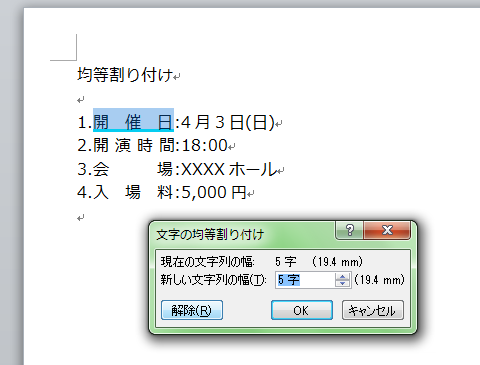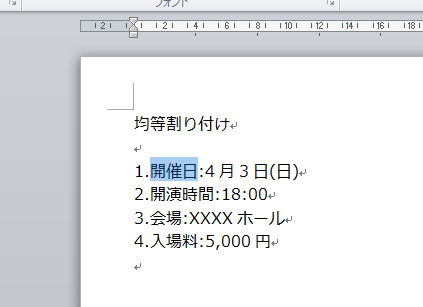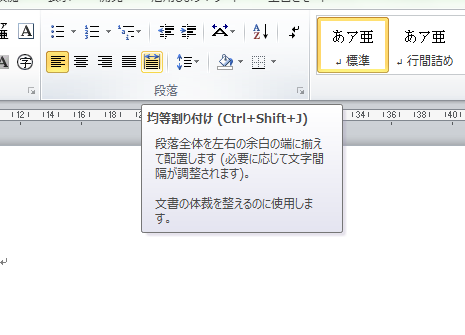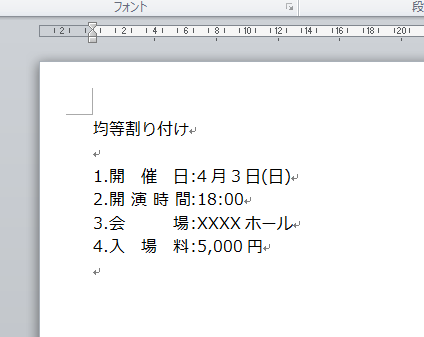箇条書きの各項目の幅を同じにして、体裁をよくしたい場合があります。ワードには文字数の異なる複数の文字列の幅を揃える、均等割り付け機能が用意されています。
ワードの均等割り付けは、指定した幅に文字列を等間隔に配置する機能です。設定された範囲では、文字を増やしたり削除したりしても、文字間隔は自動で調整されます。
ワードで均等割り付けをする5つの手順
ワードで作成した箇条書きの文章を例に説明します。調整したい幅(文字数)を決めておきます。ここでは5文字に設定します。次に調整する範囲を選択します。このとき段落記号を含めると、ページ幅で範囲が設定されるので注意してください。「文字の均等割り付け」画面で、決めておいた文字数を入力します。
1.文字列の選択
均等割り付けする文字列を選択します。
2.「均等割り付け」の表示
「ホーム」タブの「均等割り付け」をクリックします。
3.文字数の指定
「新しい文字列の幅」に文字数を入力します。
ここでは5文字に指定します。
4.範囲の確認
設定された文字列にカーソルを置くと、水色の下線が表示されます。
すべての行に設定しました。
5.解除する
解除する文字列にカーソルを置きます。
「ホーム」タブの「均等割り付け」をクリックします。
「解除」ボタンをクリックします。
ここでは文字列に対して指定しましたが、範囲を段落記号まで含めて指定すると段落内の割り付けとなり、ページ幅に均等割り付けされ、文書のタイトルなどにも応用できます。
この他にもテキストボックス内の文字列にも設定でき、テキストボックスの横幅を変えると、自動的に文字間隔が調節されます。